對Linux有一個大概認識之后,那么現在就需要一個Linux環境來供我們試驗了。
Linux的安裝手段和Windows沒什么差別,可以通過光盤鏡像或者實體光盤進行安裝。光盤鏡像可以在各個發行商的官網上免費下載,這也是一個常見而快速獲取Linux系統的方式。另外,你也可以通過申請的方式獲取Linux光盤,然后發行商會將光盤郵寄給你。當然了,選擇下載鏡像比較快速簡潔。
對于剛接觸Linux的朋友來說,并不建議直接將Linux系統安裝在本地磁盤上,原因很多,但是最直接的原因就是Linux和Windows是兩個不同的系統,使用和操作方式上有很大的不同,很可能一時間難以適應,所以建議使用虛擬機在你當前習慣的操作系統上模擬一個Linux環境進行試驗就好。哪怕你對Linux已經有一定的認識,用虛擬機來替代本地磁盤直接安裝也是一種更靈活的方式。
記錄中使用的虛擬機是Vmware11,Linux系統使用CentOS-7,資源準備好之后,那么就開始搭建Linux環境吧。
1:首先配置Vmware
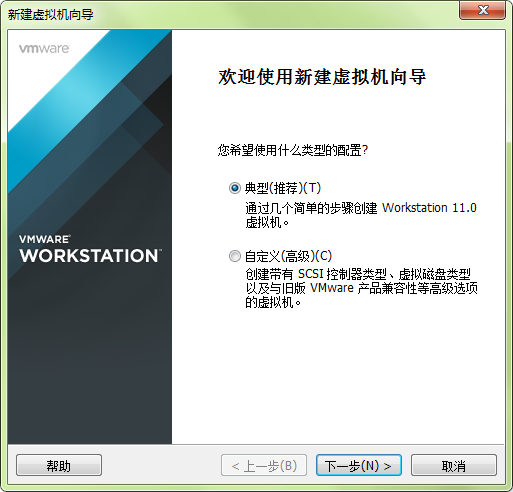
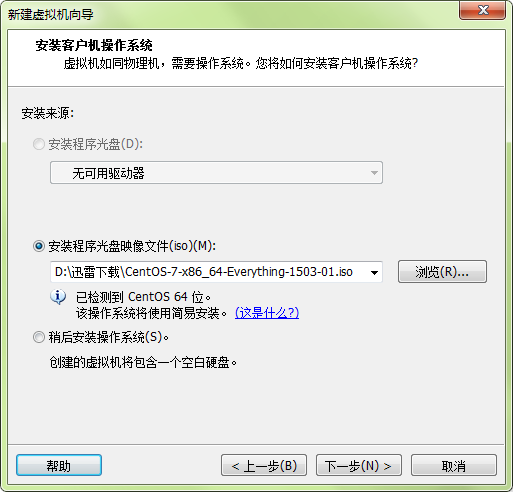
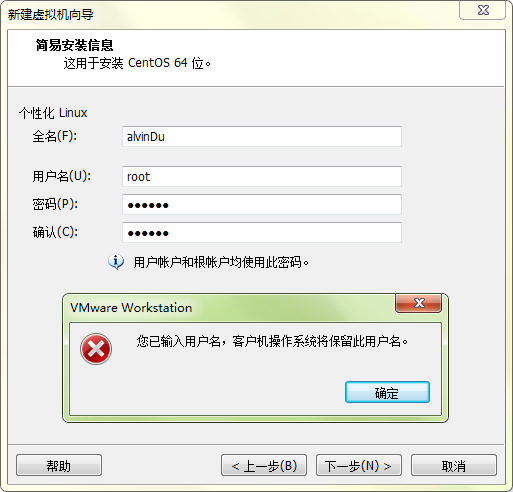
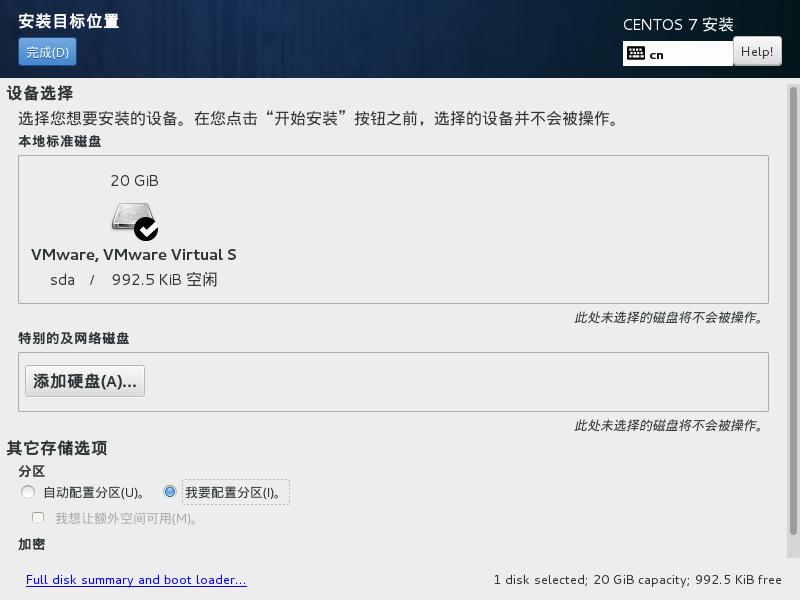
*在分區選項下選擇我要配置分區,之后點擊完成。在新的界面中使用標準分區創建新分區
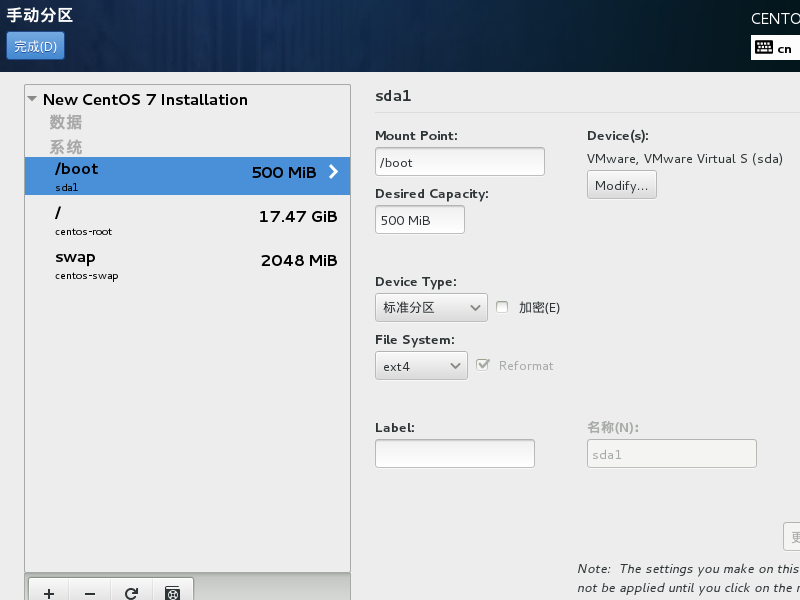 *調整分區結構
*調整分區結構
在Linux的分區中,根分區和交換分區是必須分出的,其中交換分區的大小設置為2048MB,在實驗環境下足夠使用,但是在生產環境中,建議設定為內存的兩倍,但最大也不要超過4GB,而且文件系統也必須是swap,根分區的文件系統可以考慮最新的ext4。另外boot單獨提出來作為一個分區是因為boot分區內存放了系統啟動所必須的文件,要預留出一定的空間,如果boot沒有單獨分區,和根分區在同一個分區內,那么一旦根分區剩余空間不足,系統將無法啟動,boot單獨分區主要是為了系統的健康考慮。分區時主要的注意事項就是以上幾點,其他的分區可以依個人需求而定。
分區結束之后,在安裝之前還需要選擇你要安裝的功能,就比如最小化安裝,基本功能安裝,完整功能安裝等諸如此類的選項

*在軟件選擇中選擇基礎設施服務器,在實驗環境下,這種模式的安裝會附帶一些基本的功能,但是對于生產環境來說,一般是選擇最小化安裝
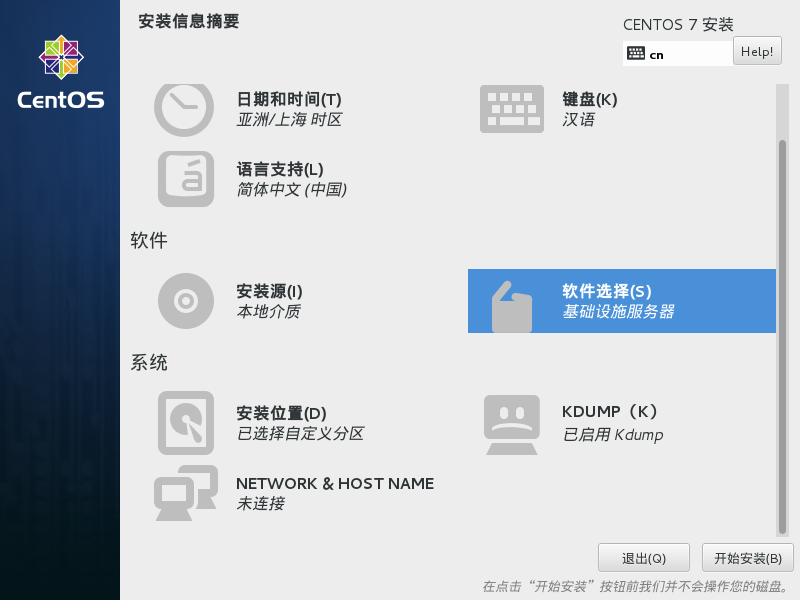
*配置完畢之后,就可以選擇開始安裝了,安裝的過程中會要求你設定root用戶的密碼,照做即可,安裝完成之后重啟,CentOS就安裝完畢了。